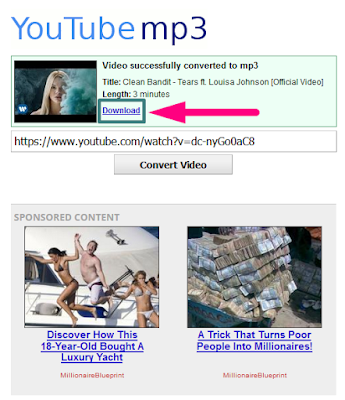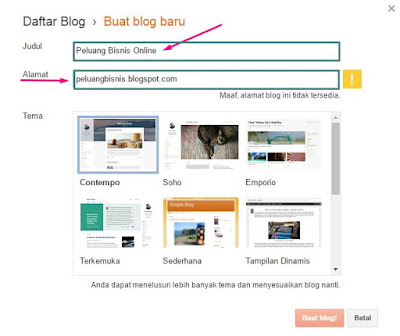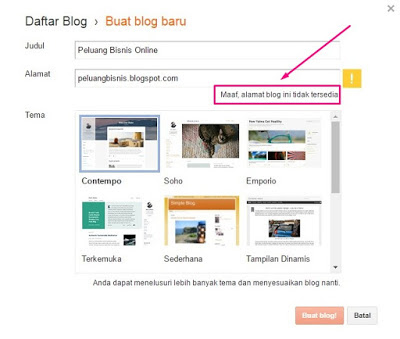Dashboard Blogger adalah merupakan tempat melakukan pengaturan untuk konfigurasi blog, design, privasi dan lainnya
Untuk masuk ke dashboard blog anda, anda perlu login ke blogger.com
Setelah anda masuk ke dashboard blog anda, maka anda akan menemukan menu-menu seperti gambar di bawah ini:
Baca Juga: Panduan cara Membuat Blog Lengkap dengan Gambar Terbaru
Di bawah ini adalah penjelasan lengkap tentang menu-menu tersebut:
1. Entri baru:
Menu ini fungsinya untuk membuat postingan atau artikel baru
2. Pos
Menu ini fungsinya untuk menampilkan daftar semua artikel yang ada di blog anda
anda bisa menambah, mengedit, dan menghapus postingan
3. Statistik
Menu ini fungsinya untuk mengetahui trafik yang masuk kedalam blog anda berdasakan post, halaman, dan kata kunci. Dan daftar negara yang mengakses blog anda total laman,.total trafik sekarang, perhari, bulan dan tahun,
Baca Juga:
"Otomatisasi Blogger Anda dengan IW AutoBlog"
4. Komentar
Menu ini fungsinya untuk menampilkan komentar pada postingan, di menu komentar terdapat fungsi untuk melakukan sortir terhadap komentar apa ingin di tampilkan atau tidak
5. kampanye
Menu ini fungsinya khusus buat anda yang ingin mempremosikan blog anda melalui Google AdWords
6. Laman
Menu ini fungsinya untuk membuat dan menampilkan semua daftar halaman, dan di menu ini anda juga bisa menghapus, merubah isi halaman.
7. Tata Letak
Menu ini fungsinya untuk mengatur tata letak blog anda, menghapus dan menambahkan widget ke blog anda, misalnya widget daftar pos populer dan widget yang lainnya
8. Tema /Template
Menu ini fungsinya untuk mengganti, merubah, dan membackup template yang sedang dipakai,
anda juga bisa mengedit secara langsung dengan menggunakan menu Edit HTM, di menu ini juga ada preview untuk melihat hasil dari perubahan pada template,
Baca Juga:
"Cara Gampang Dan Menghasilkan Uang Dari Product Creator"
9. Setelan
Menu ini fungsinya untuk pengaturan blog anda, Jika anda ingin mengganti judul blog, mengganti alamat, atau mengganti bahasa blog maka menu ini adalah tempatnya.
10. Daftar bacaan,
Menu imi fungsinya untuk menambahkan daftar bacaan dari situs blog favorit anda/postingan blog seseorang. Daftar bacaan tersebut juga bisa anda gunakan sebagai inspirasi untuk sebuah penulisan blog.
11. Bantuan
Menu ini fungsinya untuk meminta bantuan pada google
Selain menu-menu di atas sebenernya masih ada satu menu lagi yg tidak ditampilkan untuk blog berbahasa Indonesia.
Untuk mengetahui menu tersebut silahkan baca:
Cara Menampilkan Menu Penghasilan di Dashboard Blogger
Semoga bermanfaat